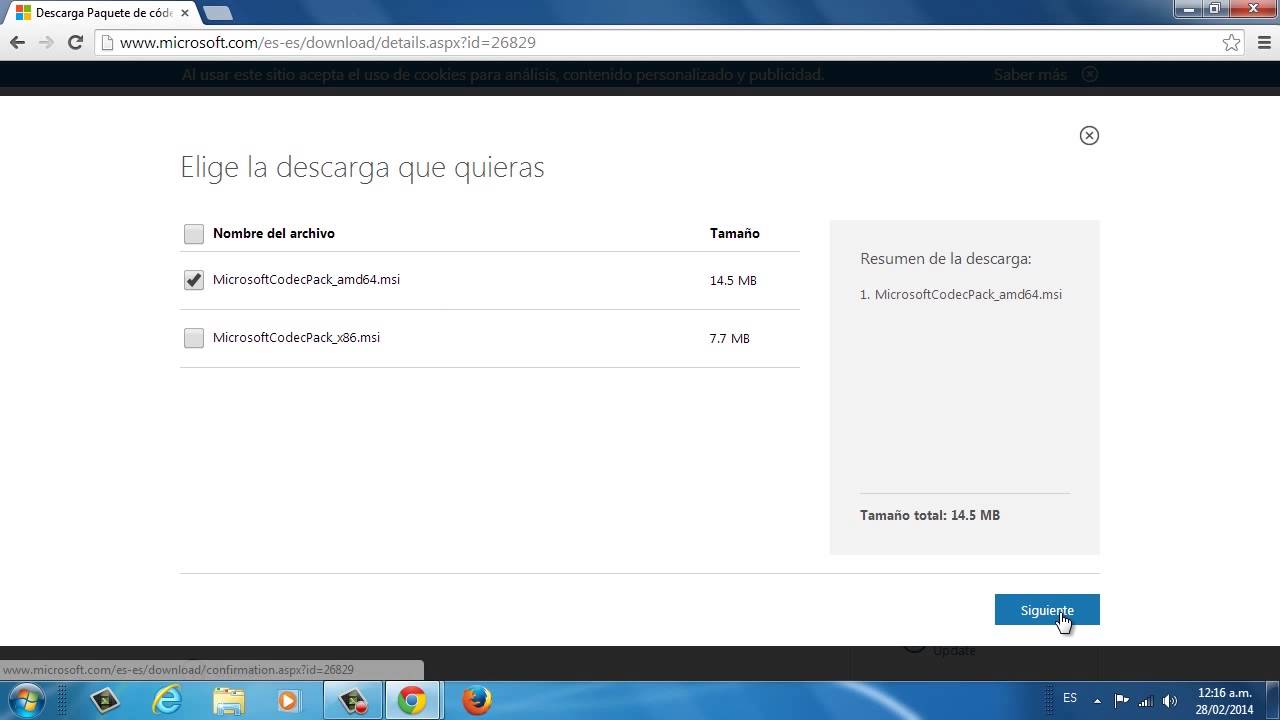
Los archivos RAW son aquellos que contienen toda la información capturada por la cámara sin haber sido procesados. A diferencia de los archivos JPEG, los archivos RAW permiten un mayor control sobre la edición de la imagen. Sin embargo, para poder abrir y editar estos archivos es necesario contar con un software especializado. En este artículo se explicará cómo abrir ficheros RAW y algunos de los programas más populares para hacerlo.
Descubre la forma de acceder y editar archivos RAW con facilidad
Los archivos RAW son imágenes digitales sin procesar que contienen toda la información capturada por la cámara. Estos archivos son muy útiles para fotógrafos profesionales ya que les permiten tener un mayor control sobre la imagen y realizar ajustes precisos en la edición. Sin embargo, abrir y editar archivos RAW puede resultar complicado si no se cuenta con el software adecuado.
Existen varias opciones para poder acceder y editar archivos RAW con facilidad. Una de las opciones más populares es utilizar Adobe Lightroom, un software diseñado específicamente para la edición de fotografías en formato RAW. Lightroom permite importar y organizar los archivos RAW de manera sencilla y ofrece una amplia variedad de herramientas para realizar ajustes en la imagen.
Otra opción es utilizar el software de la propia cámara. Muchas cámaras incluyen software específico para la edición de archivos RAW. Este software suele ser gratuito y permite acceder a la información sin necesidad de utilizar un programa externo. Sin embargo, este software puede tener limitaciones en cuanto a las herramientas de edición disponibles.
Es importante elegir el software adecuado para satisfacer las necesidades de cada fotógrafo. Adobe Lightroom y el software de la cámara son dos de las opciones más populares.
Guía para abrir archivos RAW en Windows: Paso a paso
¿Qué son los archivos RAW? Los archivos RAW son un formato de imagen sin procesar que contiene toda la información capturada por la cámara. Esto significa que no hay compresión ni procesamiento de la imagen, lo que permite una mayor flexibilidad al editarla.
¿Cómo abrir archivos RAW en Windows? Aquí te presentamos una guía paso a paso para abrir archivos RAW en Windows:
Paso 1: Descarga e instala un software de edición de imágenes compatible con archivos RAW, como Adobe Photoshop, Lightroom o Capture One.
Paso 2: Conecta tu cámara al ordenador mediante un cable USB o extrae la tarjeta de memoria y conéctala a través de un lector de tarjetas.
Paso 3: Abre el software de edición de imágenes y selecciona «Importar» o «Abrir» en el menú principal.
Paso 4: Busca la ubicación de los archivos RAW en tu ordenador o en la tarjeta de memoria y selecciónalos.
Paso 5: Haz clic en «Importar» o «Abrir» para importar los archivos RAW al software de edición de imágenes.
Paso 6: Realiza los ajustes necesarios en la imagen, como la exposición, el contraste y la saturación.
Paso 7: Guarda la imagen editada en un formato compatible con Windows, como JPEG o TIFF.
Con esta guía paso a paso, podrás abrir y editar tus archivos RAW en Windows fácilmente. Recuerda que los archivos RAW ofrecen una mayor calidad de imagen y flexibilidad al editar, por lo que es importante aprender a trabajar con ellos.
Explorando las posibilidades de un archivo RAW: Cómo maximizar su potencial creativo
Los archivos RAW son una herramienta esencial para los fotógrafos profesionales y entusiastas de la fotografía. Este formato de archivo permite al usuario capturar la imagen en su forma más pura y sin procesar, lo que significa que se pueden hacer ajustes en la imagen sin perder calidad. Por lo tanto, es importante saber cómo abrir ficheros RAW para maximizar su potencial creativo.
La mayoría de los programas de edición de imágenes, como Adobe Photoshop y Lightroom, son capaces de abrir archivos RAW. Sin embargo, también hay otros programas específicos, como Capture One y DxO PhotoLab, que están diseñados especialmente para trabajar con archivos RAW. Estos programas pueden ofrecer mayores opciones de edición y mejor calidad de imagen.
Una vez que se abra un archivo RAW, hay una variedad de ajustes que se pueden hacer para maximizar su potencial creativo. Por ejemplo, se puede ajustar la exposición, el balance de blancos, la saturación y el contraste. Además, también se pueden hacer ajustes en la nitidez y la reducción de ruido.
Es importante tener en cuenta que al hacer ajustes en un archivo RAW, se está trabajando en una imagen sin procesar. Por lo tanto, es posible que se necesite más tiempo y habilidad para lograr el resultado deseado. Sin embargo, la ventaja de trabajar con un archivo RAW es que se puede obtener una imagen final de mayor calidad y que se puede ajustar con mayor precisión.
Por lo tanto, es importante experimentar con diferentes programas y ajustes de edición para encontrar la mejor manera de trabajar con archivos RAW.
Guía para agregar la extensión RAW Image a tu sistema
Si eres un fotógrafo que trabaja con imágenes en formato RAW, es posible que hayas enfrentado problemas para abrir estos archivos en tu sistema operativo. Esto se debe a que algunos sistemas no tienen la extensión RAW Image instalada por defecto.
Para solucionar este problema, sigue estos sencillos pasos:
1. Primero, descarga la extensión RAW Image compatible con tu sistema operativo. Puedes encontrarla en la página web oficial del desarrollador de tu sistema.
2. Una vez que hayas descargado el archivo, haz doble clic para ejecutarlo.
3. Sigue las instrucciones del asistente de instalación y asegúrate de seleccionar la opción de instalación completa.
4. Una vez que la instalación haya finalizado, reinicia tu sistema operativo.
5. Abre tus archivos RAW con el programa de edición de imágenes de tu preferencia. Ahora deberías poder abrir los archivos sin problemas.
Es importante destacar que esta extensión no solo permite abrir archivos RAW, sino que también mejora la calidad de las imágenes procesadas.
Con estos simples pasos, podrás agregar la extensión RAW Image a tu sistema operativo y disfrutar de todas las ventajas que ofrece este formato de imagen para fotógrafos profesionales.
